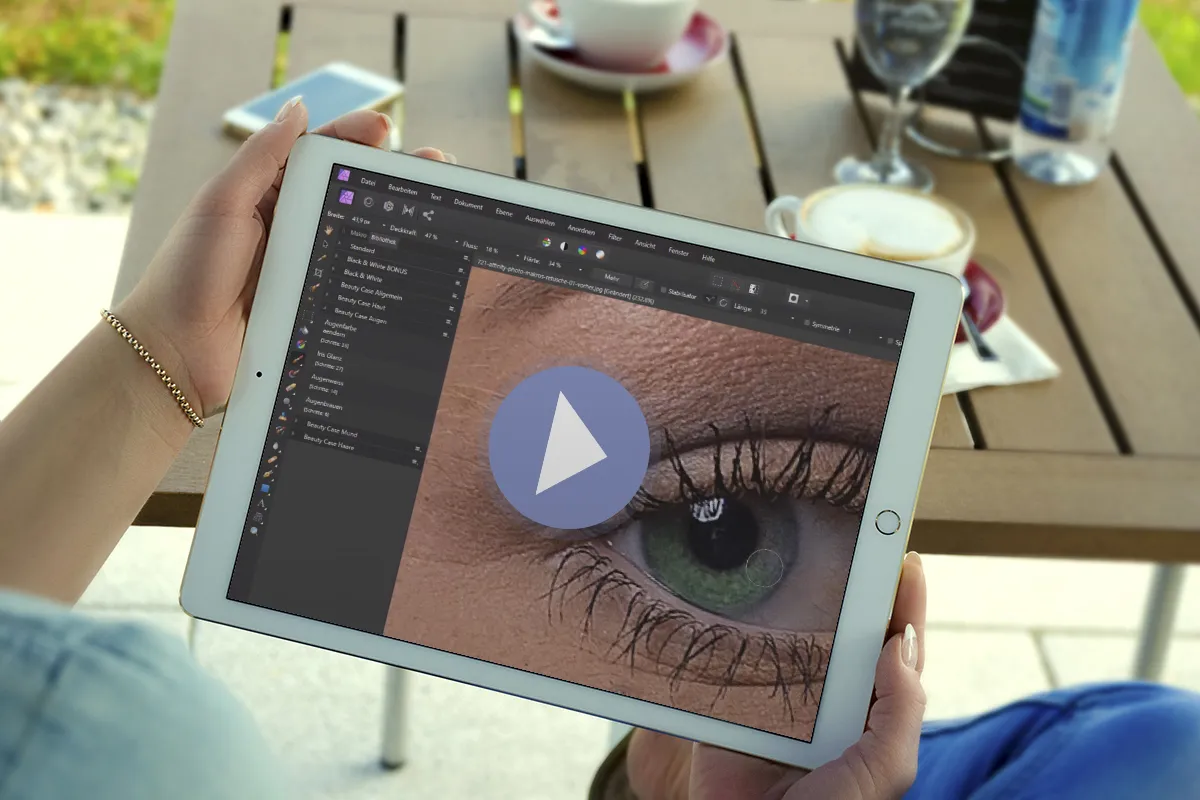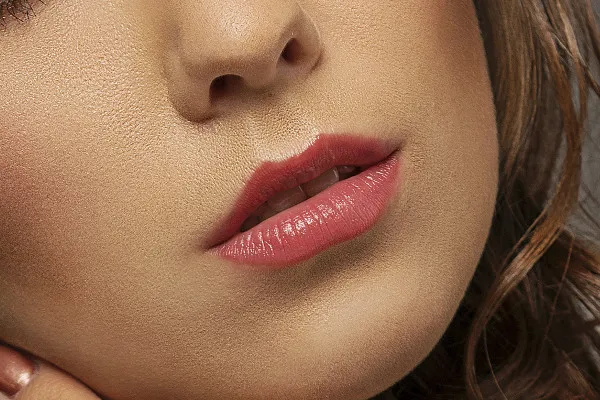Makrašai grožio retušavimui „Affinity Photo“: Automatizuok savo darbo eigtį.
Grožio retušavimui naudokite tuos pačius metodus. Todėl naudokite šias 22 makro programas, kurios dalinai automatizuos jūsų procesus, įskaitant dažymą, šviesinimą ir šešėliavimą. Visos sluoksniai, reikalingi odos, akių, lūpų ir plaukų retušavimui, yra paruošti - taip jūs labai sutaupysite laiko!
- 22 specializuoti makrai palengvins jums grožio retušavimą portretuose „Affinity Photo“ programoje.
- Pradėkite odos, akių, burnos ir plaukų apdorojimą tiesiogiai su tinkamomis sluoksniais.
- Greitai įgyvendinta: dažnio atskyrimas, "Dodge and Burn", raudona dailė ir daug daugiau
- Vietinis ir prisitaikantis: Tu nusprendi, kur ir kiek stipriai bus atliktas retušavimas
Atidaryk savo skaitmeninį grožio dėklą ir nuo šiol sutelk dėmesį tik į portretinius plotus, kuriuos nori retušuoti.
- Galima naudoti su:
- Turinys:
22
Turto / Šablonai
- Licencija: privati ir komercinė Naudotojų teisės
Pritaikymo pavyzdžiai
-
Atidaryti galerijąPavyzdžiai: plaukai, akys, oda ir lūpos - su makrofonais retušavimas vyksta greičiau.
-
Atidaryti galerijąPavyzdys: Pasirinkite tinkamą makrą ir nupieškite ant retušuotinų sričių.
-
Atidaryti galerijąPavyzdys: Nuo švelnaus iki stipraus - tu pats nusprendi apie grožio retušavimo intensyvumą.
-
Atidaryti galerijąPavyzdys: Importuokite makro, pradėkite - gerai išlaikyti retušavimo srautą!
-
Atidaryti galerijąPavyzdys: Tik kelios šepetėlio smūgiai, ir plaukai spindi.
Vaizdo įrašas pagalbos į programą
Makro for Beauty retušavimą Affinity Photo
Turinys
Šie makrai parengia jūsų retušavimo sluoksnius „Affinity Photo“!
Paruošti sluoksnius, retušuoti odą – paruošti sluoksnius, sutepti lūpas blizgesiu – paruošti sluoksnius, redaguoti vyzdį ... Tu jau pastebi, ko tu gali lengvai atsisakyti grožio retuše: rengti būtinus sluoksnius. Šią užduotį nuo šiol atlieka 22 retušo makrai „Affinity Photo“!
Tiems, kurie nori greičiau atlikti savo grožio retušavimą
Natūralu, kiekvienas portretas skiriasi – viena odos trūkstamumas čia, per mažai plastikumo ten ir labai dėmėta-rausva oda. Taigi jūs naudojate savo įrankius, kartais tepinėjimo teptuku, kartais šviesinimo teptuku, kartais klonavimo teptuku. Tačiau nepriklausomai nuo to, kurią retušavimo techniką pasirenkate: visada turite sukurti specialius sluoksnius. Tai jums gali užtrukti nuo kelias sekundes iki minučių – bet šis laikas gali greitai pavirsti valandomis, atlikus daugiau nei vieną nuotrauką.
Būtent čia pradeda veikti mūsų retušo makrai: norite atlikti dažų skaidymą? Tada atsisiųskite atitinkamą makrą ir pradėkite dirbti. Ar galbūt norite pakeisti lūpų spalvą? Paleiskite makrą ir nudažykite rožinėn, ruda, violetinę, raudoną arba rožinę spalvas. Nustatydami savo įrankių nepraskiedimo galią ir sluoksnius, jūs žinoma galite nuspręsti, kaip stipriai šis retušas veikia.
Šie efektyvaus portreto redagavimo makrai yra įtraukti
Grožio retušas „Affinity Photo“ – jūsų greitesnis kelias nuo pradinės nuotraukos iki retušuoto portreto veda per viso 22 makrus nuo odos ir plaukų ligi lūpų ir akių:
- Technikos: Dažų skaidymas, rankinis ir automatizuotas šviesinimas/šviesinimo efektas, detalės išryškinimas
- Oda: Trūkstamumai, paraudimai, pudravimas, rūžai, odos spalva, kontūrai ir odos struktūra
- Akys: Pakeisti akies spalvą, priduoti akių vyzdžiui blizgesio, išryškinti akių baltumą ir antakius
- Lūpos: Patobulinti lūpas (dvi variantai), padaryti minkštesnes, užtepti lūpų dažus ir blizgesį
- Plaukai: Piesti švieses ir patobulinti plaukus
Importuokite makrus, paleiskite ir retušuokite teptuku
Dažų skaidymas, šviesinimas/šviesinimo efektas ir detalės
Dažų skaidymo makras sukuria dvi sluoksnius. Aukšto dažni contenido redagavimui suktura, o žemo dažnio sluoksnyje spalvų. Puikiai tinka, pvz., odos retušavimui. Naudojant du makrus šviesinimui/šviesinimo efektui, užtikrinsite savo objektų plastinius bruožus. Rankinis makras paruošia sluoksnius, kuriuose naudojant šviesinimo ir šviesinimo efekto įrankius patys išryškinsite pageidaujamas vaizdo sritis. Automatinis makras jums suteiks paruoštą šviesinimo/šviesinimo efekto sluoksnį. Galiausiai, naudodami Iškelti detalės turėsite dar labiau išryškinti vaizdo struktūras. Pradėkite parsisiuntimą jau dabar!
Kiti vartotojai taip pat domisi

Pixel-žvilgsnis susitinka su mezgimo stiliumi

Nuo juodai baltos iki intensyvios spalvos

Dviejų spalvų ir švytėjimo efektai

Taip tu padideji akis!

Užrašams ir grafinėms formoms

Tiesiog akį raupiančiai gražu!

Tikri nuotaikos kūrėjai

Kokį veidą padarei?